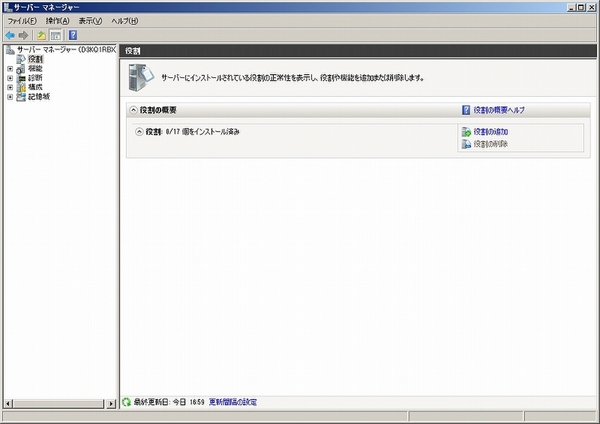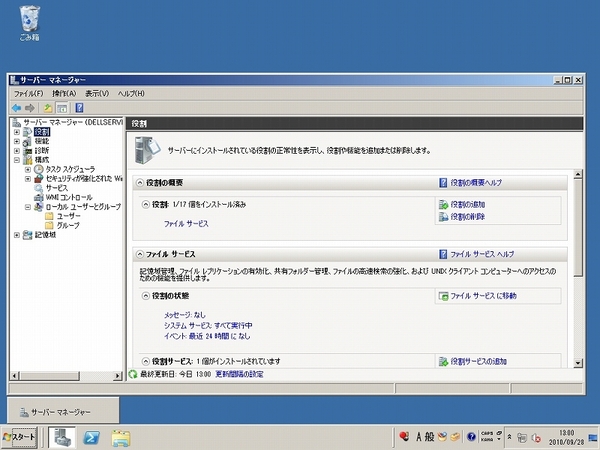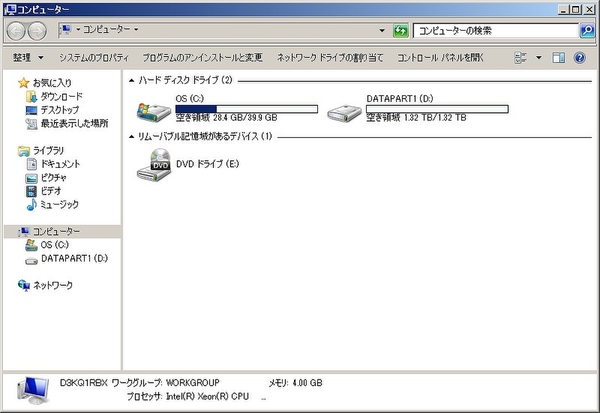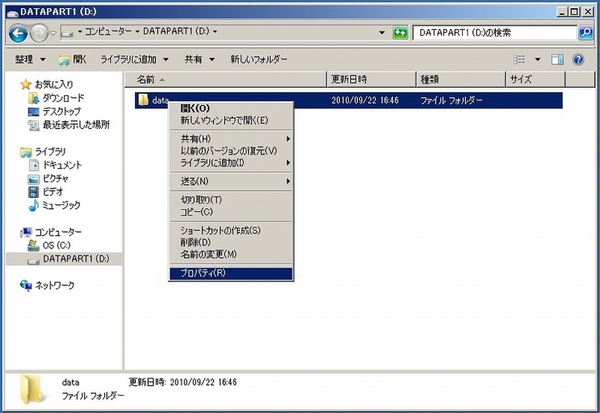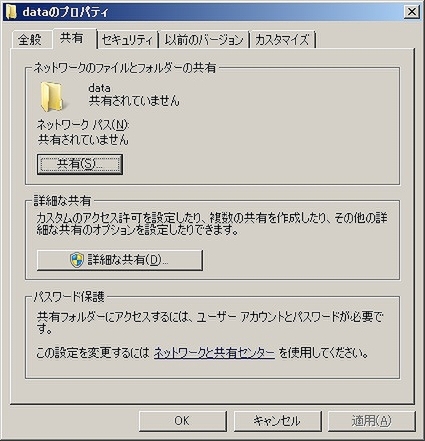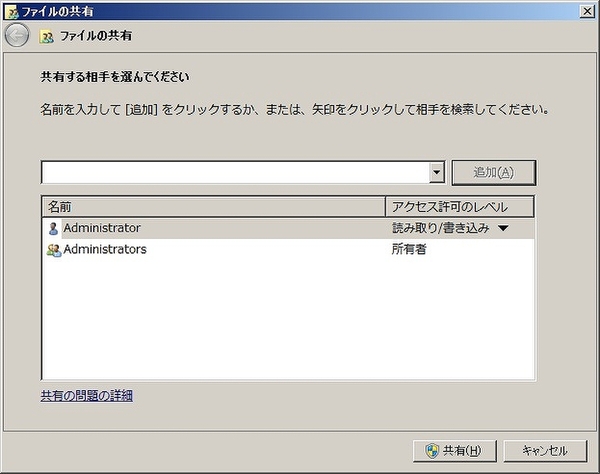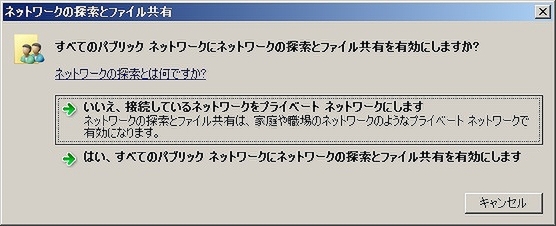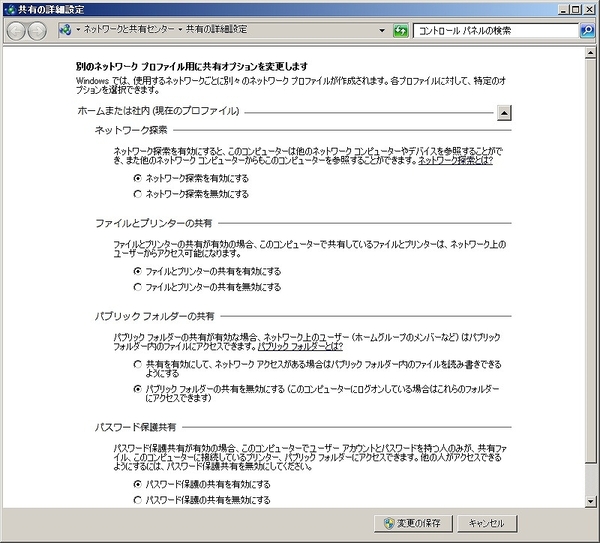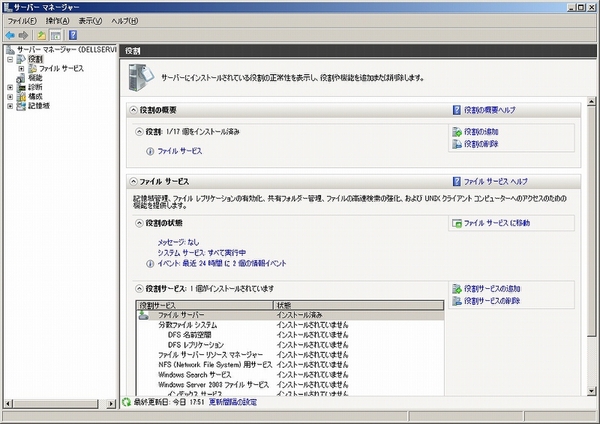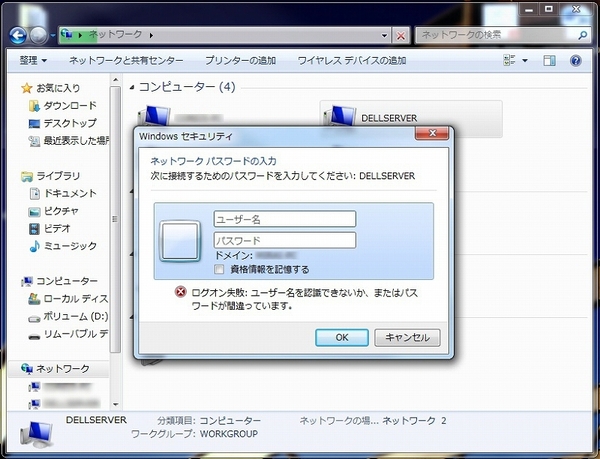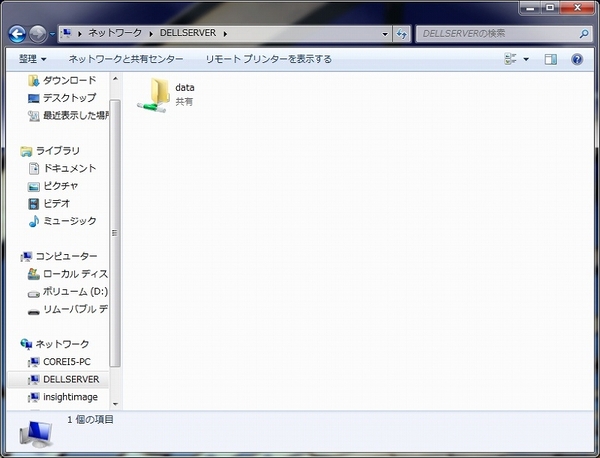さぁ、ファイルサーバーを構築だ!
いよいよファイルサーバーの構築に取りかかるぞ! と意気込んで作業開始。ファイルサーバーの構築は初めてだが、インターネットや書籍を読みあさったところ、「初期構成タスク」画面を閉じたあとに表示される「サーバーマネージャー」画面から行えることが判明。
ここから、「ファイルサービス」という役割を追加して、共有フォルダーを作成すると完成するらしい。
ただ過去の経験から、ひとつ引っかかることがある。Windows Server 2008 R2は、事前にInternet Explorer(以下、IE)のセキュリティ設定を行わないとWebサイトにアクセスできない。そのため、IEのセキュリティ設定を施したところ、自動的に別のサービスが追加されて、何かのサーバーの役割が与えられたことがあった。
そのときと同じで、もしや共有フォルダーを作るだけで「ファイルサービス」が追加され、ファイルサーバーの基本的な構築は終わるのでは?
30秒で完了したファイルサーバー構築
疑問が浮かんだら即実行! R410ではシステムがあるCドライブと、データ保存用のDドライブにパーティションが分けられている。このDドライブに共有フォルダーを作成してみた。Windows Server 2008 R2のインターフェースは、基本的にVistaと同じなので、共有フォルダーの作り方も基本は同じになる。
まずはDドライブ内に新規フォルダーを作成。名前は「data」としておいた。そしてフォルダーを右クリックして「プロパティ」を開き、「共有」タブを選択する。
表示された「ファイルの共有」画面で「共有」ボタンをクリックして、フォルダーを共有するユーザーを選ぶ。なお、まだこの段階では自分以外のユーザーを登録していない。ユーザーは後から登録・追加できるので、とりあえず「共有」ボタンをクリックして設定を終わらせた。
すると「ネットワークの探索とファイル共有」画面が開いた。これはVistaでは登場しなかった画面だ。この画面では、共有するフォルダーをプライベートネットワーク限定で公開するかパブリックネットワークにも公開するかを選べる。
ただ、パブリックネットワークに公開してしまうと、インターネット上にも公開してしまう危険性がある。将来的には外部からもアクセス可能にしたいが、まだセキュリティ設定が完了していない。今のところはプライベートネットワーク限定公開とした。
これで一通りの設定は完了した。念のため「ネットワークと共有センター」から共有の設定を確認してみると、標準では無効になっている「パスワード保護共有」と「ファイルとプリンターの共有」が自動で有効になっているではないか。
さらに、サーバーマネージャーも確認してみると、役割には「ファイルサービス」が追加されている。
これはうまくいったのでは!? さっそく僕のPCからネットワーク上のPCを参照し、「DELLSERVER」をクリックすると、ID/パスワードの入力欄が登場。おおっ、いい調子だ!
そしてAdministrator権限でログインしてみると、共有フォルダーが表示された! ファイルのコピー、閲覧、変更、削除も問題無くできる。あとはユーザーを追加して共有ユーザーに登録すれば完成する。
しかし、ファイルサービスから役割を追加するのと何が違うのかとても気になる。これは確かめておかねばなるまい。
ファイルサービスをいったん削除するために、まずはファイルの共有を停止して削除した。次に役割からも削除しようとしたが、役割からファイルサービスが勝手に消えている……。どうやらこの方法では、共有ファイルを削除するとファイルサービスも同時に消されるようだ。

この連載の記事
-
第5回
ビジネス
共有フォルダーに保存できるファイルを制限する -
第4回
ビジネス
共有フォルダーのアクセス制限に挑戦する -
第2回
ビジネス
何でもデュアル、高信頼性がウリのサーバーを分解した -
第1回
ビジネス
憧れのラックサーバーを買って怒られる -
ビジネス
はじめてのサーバー導入奮闘記<目次> - この連載の一覧へ